Protel 99 SE设计与实训.docx
《Protel 99 SE设计与实训.docx》由会员分享,可在线阅读,更多相关《Protel 99 SE设计与实训.docx(22页珍藏版)》请在冰豆网上搜索。
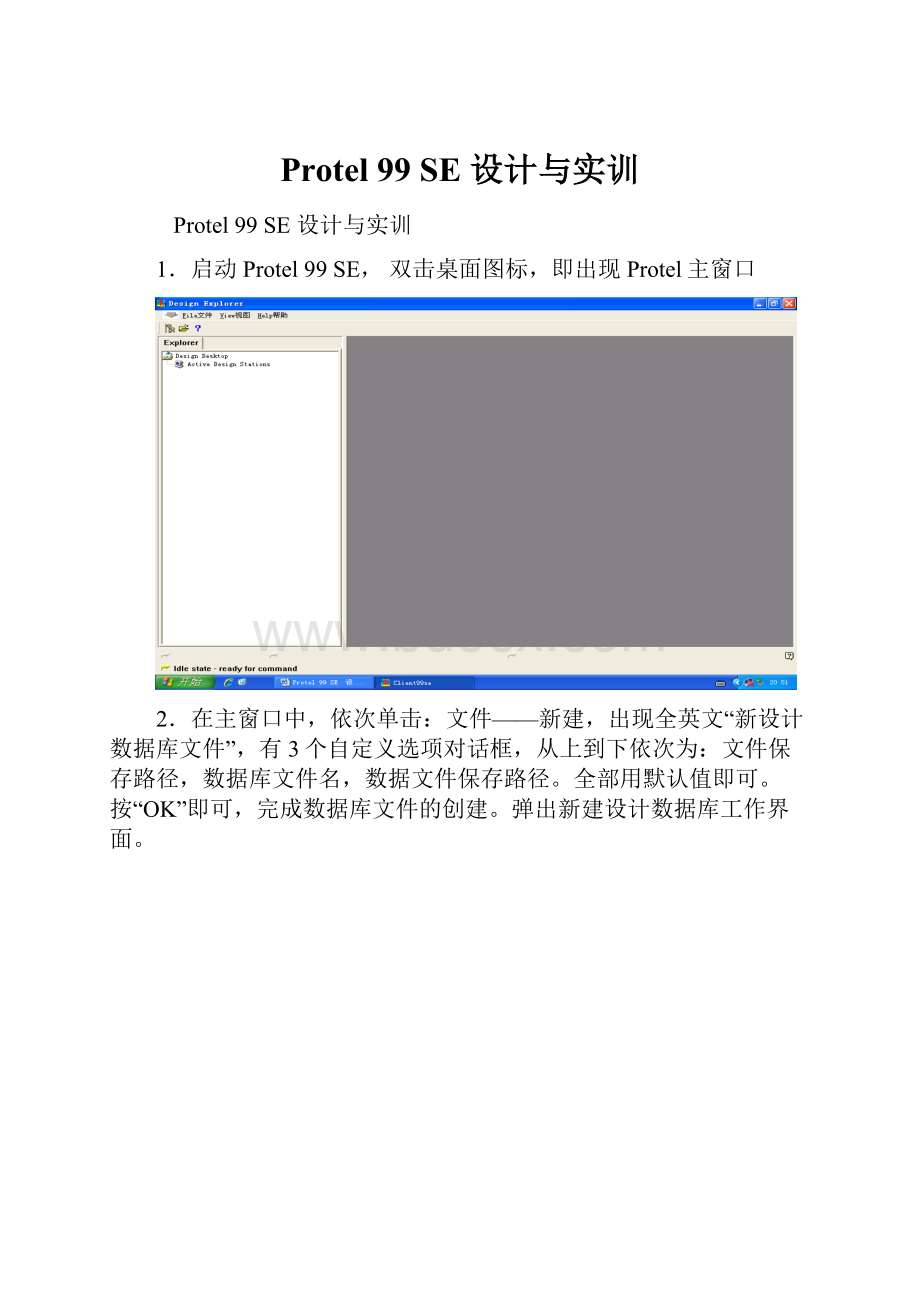
Protel99SE设计与实训
Protel99SE设计与实训
1.启动Protel99SE,双击桌面图标,即出现Protel主窗口
2.在主窗口中,依次单击:
文件——新建,出现全英文“新设计数据库文件”,有3个自定义选项对话框,从上到下依次为:
文件保存路径,数据库文件名,数据文件保存路径。
全部用默认值即可。
按“OK”即可,完成数据库文件的创建。
弹出新建设计数据库工作界面。
3.启动原理图编辑器。
在上图(新建设计数据库工作界面图)中,单击:
文件——新建文件,出现对话框(内有10个图标)。
单击SchematicDocument——OK,出现工作界面图,双击“sheet1.sch”图标,出现原理图编辑工作界面图。
4.原理图图纸参数设置(原理图编辑工作界面图上设置)
在屏幕上方菜单栏上依次点击:
Design——Option,弹出图纸选型对话框(DocumentOption):
左上角,standard:
A4,其余默认值。
5.在原理图工作界面图上,选放大图,光标移到右下角,标准标题栏:
点击工具条中的“T”,(若没有工具条,则点击菜单栏中的“视图——工具条——绘图工具条”),鼠标“粘”着虚线框,按键盘上的“tab”键,出现对话框:
在对话框中输入文字,(自定义标题,序号,…….),然后将文字移到标题栏中,点击鼠标左键即可。
6.在原理图工作界面上,原理图左边框图外的有“Explorer(浏览管理器),Browsesch(原理图信息)”。
(见上图)
7.装载原理图元件库文件。
点击左边“BrowseSch”,单击“Add.”,弹出库文件列表对话框。
在对话框中点击库文件:
MiscellaneousDevices.ddb(综合元件数据库),ProtelDosSchematicLibraries.ddb,再点击对话框下方:
Add,OK。
8.在原理图工作界面上,点击左边Browsesch.。
出现对话框:
在左边的对话框中,上面的Browse下拉菜单中,选择Libraries(元件库)。
下面的对话框图显示的是后缀是.Lib的文件库名,点击ProtelDOSSchematicTTL.lib.
下面显示上述元件库中所有元件名称及图形符号(逻辑图)。
中间:
EDIT——点击后对所选中的元件进行编辑的按钮,点击后编辑该元件。
Place——点击后在原理图上放置所选中的元件。
Fint——点击后,查找原理图库中元件图形符号形状。
9.利用原理图的信息窗口放置元器件
①选中元件库。
②选中元件名。
③点击Place,这时鼠标指针“粘”上所选的图形符号,移到定位点(一定不能按鼠标键)。
④按键盘上的“tab”键,弹出对话框。
⑤在对话框中输入元件图形符号,封装,元件标号,元件型号,封装中的第几个独立单元。
⑥点击“OK”。
10.工具栏的打开与关闭
在原理图的界面上,在屏幕的上面一行的原理图编辑器的菜单栏中,
①点击“View(视图)——Toolbars(工具条)——MainTools(主工具条)。
打开或关闭。
(主工具条显示在菜单栏下面)
②点击“View(视图)——Toolbars(工具条)——(连线工具条)。
打开或关闭。
有图标弹出在工作区。
(可以移动)
③点击“View(视图)——Toolbars(工具条)——(绘图工具条)。
打开或关闭。
有图标弹出在工作区。
(可以移动)
11.设计和编辑原理图
1)时钟脉冲电路原理图
2)放置元器件
在原理图工作界面上,点击左边信息区
①选中元件库:
ProtelDosSchematicTTL.lib,74LS00,
点击“Place”,拖动“粘”在鼠标箭头上的图形到适当的位置(不要按动鼠标键),按键盘上的“tab”键,弹出对话框,在对话框中输入:
Designator(元件标号)U1
Part(芯片内部单元号):
1,点击“OK”。
按鼠标左键,右键。
点击“Place”,拖动“粘”在鼠标箭头上的图形到适当的位置(不要按动鼠标键),按键盘上的“tab”键,弹出对话框,在对话框中输入:
Designator(元件标号)U1
Part(芯片内部单元号):
2,点击“OK”。
按鼠标左键,右键。
再重复2次,共放置4个74LS00。
(1个芯片封装)
②选中元件库MiscellaneousDevices.lib
选中“CAP”,点击“Place”,拖动“粘”在鼠标箭头上的图形到适当的位置(不要按动鼠标键),按键盘上的“tab”键,弹出对话框,在对话框中输入:
Designator(元件标号)C1,上面的Part:
0.1μf,点击“OK”。
按鼠标左键,右键。
③选中元件库:
Gb4.lib,04-01-01,
点击“Place”……,R1,470K,
④选中元件库G4.lib,选中04-01-18,W1,15K。
⑤选中MiscellaneousDevices.lib,选中元件“NPN”,标号(Designator):
Q1,型号:
9013。
字符“Q1”移到三极管左上方的方法:
光标移至Q1,按下鼠标左键不松手,使“Q1”成虚线,拖到适当位置再松手即可。
⑥点击连线工具条中的“
”,拖动“粘”在鼠标箭头上的图形到适当的位置(不要按动鼠标键),按键盘上的“tab”键,弹出对话框,Orientatic(方向)90度,OK。
12.保存操作
①在原理图工作界面上,点击左上角的“文件”,“存储”,按原文件名保存,同时覆盖原文件内容。
②点击“文件”——[SaveCopyAs],原文件名保留,重新命名新文件名。
③点击“文件”——[Saveall],对该数据库下的所有文件进行保存(扩展名为.ddb)。
13.在原理图上放置连线
①点击工具条上的连线图标,光标呈十字形,表示进入连线状态。
②将光标移至连接线的起点,单击鼠标左键。
按住左键不松手,拖动鼠标移到连线的终点,松手再按一次左键,连接完成。
按右键一次,退出连线操作。
③使用“退格键”可以删除连线。
14.在原理图上,放置网络标号
①点击工具条上的图标“Net”,光标呈十字形或X形,表示进入放置网络标号状态。
②按一下“tab”键,在弹出的对话框的“Net”栏中输入网络标号,单击“OK”。
③移动鼠标到要放置网路标号的地方,单击鼠标左键。
再按鼠标右键退出操作。
注意,网络标号要放置在水平连线的上方或垂直连线的左侧,且仅靠连接线。
15.在原理图上放置节点
①点击工具条上的“节点”图标,光标呈十字形。
②光标移到需放置节点的地方,单击鼠标左键即可。
按右键退出。
16.原理图电气规则检查(ERC检查)
在原理图工作界面上,
1点击屏幕最上方的菜单栏中的Tools——ERC,弹出对话框。
②在Setup,ERCOption选项中,除最后一项外,全部打“√”。
(最后一项选中为忽略警告信息,只是轻微违反规则,不一定错,只作错误检查。
)
③在Options选项中,三项中只选前二项(打“√”)。
(第3项选中时,要深入到方框图内部检查)。
④在第一下拉菜单中选第一个(当前激活文件)。
在第二个下拉菜单中选第一个(标号和端口全局有效)。
点击“OK”。
17.在原理图工作界面的左边信息栏中,点击文件*.ERC报告,得到错误(Error)和警告(Warning)两种信息,显示在屏幕上。
18.生成网络表
在原理图工作界面上,选择“”Design——CreateNetlist(创建网络表),弹出对话框:
参数设置选项卡
Preferences,参数设置选项卡
①输出格式:
Protel
②NetIdentifierScape:
选第一项
③SheetstoNetlist:
选ActiveSheet(在当前激活的原理图中产生)
④⑤⑥——不选中。
点击“OK”。
在屏幕上显示网络表,而且在左边信息栏中自动生成*.NET的文件。
19.(在原理图所在的元件夹中),点击.NET,即显示网路表(元件序号,封装,元件型号,参数等,以及连接关系)。
20.生成元件表
在原理图工作界面上,选择Report——BillofMaterial,弹出对话框,
选择“Seet(当前原理图)”,点击“Next”,弹出对话框:
选择默认值,再点击“Next”,弹出对话框:
点击“Next”,弹出对话框:
在三种表格型式中,选择第1项,点击“Nexst”,弹出对话框:
点击“Finish”,即在屏幕上显示元件表。
而且在原理图工作界面的左边的
信息栏中自动生成*.Bom的文件。
21.启动PCB设计系统
双击桌面图标——File——New,弹出对话框,
点击“OK”,弹出图标:
选择左上菜单File(文件)----New....新建文件,弹出对话框:
双击“PCB”图标,弹出界面图:
再双击“PCB1.PCB”图标。
进入PCB的工作面:
22.规划电路板的大小和和工作参数设置
①在PCB的工作界面上,单击菜单的“Design”(设计)——Options,弹出对话框,
选择默认值,但必须选中:
TopLay(顶层),
BottonLay(底层),
TopOverlay(字符层),
KeepoutLay(禁止布线层)。
点击“OK”。
②在PCB工作界面上的工作区,在左下角选定原点(起始点),第一象限
为工作区,设定原点为XY=(1000,1000),单位:
mil(100mil=0.254cm)。
先点击工作面底部的层面选择,再点击工具条中的“画线”图标“
”,
从原点开始确定12cm×8cm=4800mil×3300mil
在四个层面上都确定相同尺寸。
(点击屏幕下方的层面选择)。
23.装入元件封装库
在PCB板工作界面上,点击:
Design——Add/RemoveLibrary,弹出对话框:
选出库文件:
PCBFootprints.lib,单击“OK”。
23A.浏览元件封装库
在PCB工作界面上,点击左边信息栏中左上角“BrowsePCB”,在“Browse”下拉菜单中,选择“Libraries”,在“Components”下拉菜单中,选择
“DIP14”,如下图:
24.装入网路表
在原理图工作界面上,Design——UpdatePCB(更新PCB),弹出对话框:
将下图的三个选项打“√”。
点击“Execute”,弹出对话框:
点击“Yes”,
在对话框中,单击Browse按钮;又弹出对话框,在对话框中选出网路表文件,按“OK”,返回到第一对话框,点击Execute(执行),即在工作界面上显示所有元件和飞线。
25.自动布局
在PCB板工作界面上,选择Tools——AutoPlacement——AutoPlacer,弹出对话框:
选择群集式布局方式,按“OK”。
手工调整布局。
26.自动布线
在PCB板工作界面上,激活AutoRoute——All,弹出对话框,选择默认值,单击RouteAll,弹出对话框,点击“Yes”。
布线完成后,显示结果信息。
27.设计规则检查
Tools——DesignRuleCkeck,弹出对话框。
在“Options”中,要选中“CreateReportFile”(产生.DRC文件),点击“RunDRC”。
28.输出PDF文件
①打开电路图
②点击“文件”——设置打印机,选中打印机型号为:
AcrobatDistiller(虚拟打印机),——clos(关闭)
③点击“文件”——“打印”,弹出对话框,
设置文件名(可用默认值),点击“保存”按钮,在桌面保存。
29.将Protel原理图和印制板图拷贝到“Word文档”中
①在Protel图上,按键盘全屏复制按键“prtscsysrq”。
②调用“画图”。
③在“画图”中,选用“编辑---粘贴”,(Protel图全部复制在画图板中)。
④点击虚线框。
⑤在Protel图中选定区域。
⑥在画图菜单中,选中“编辑--复制”。
⑦在“Word”文档中,选中“编辑--粘贴”。